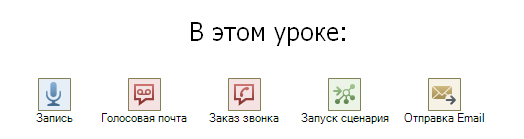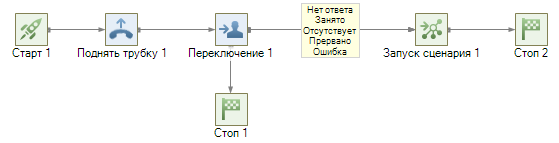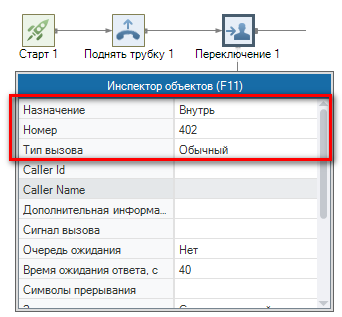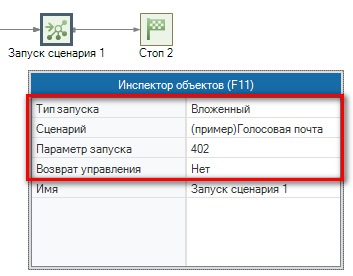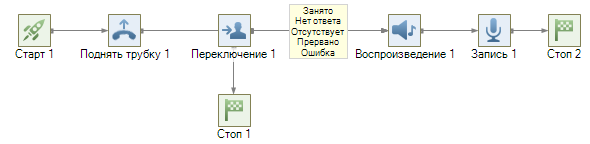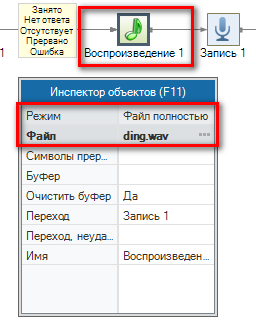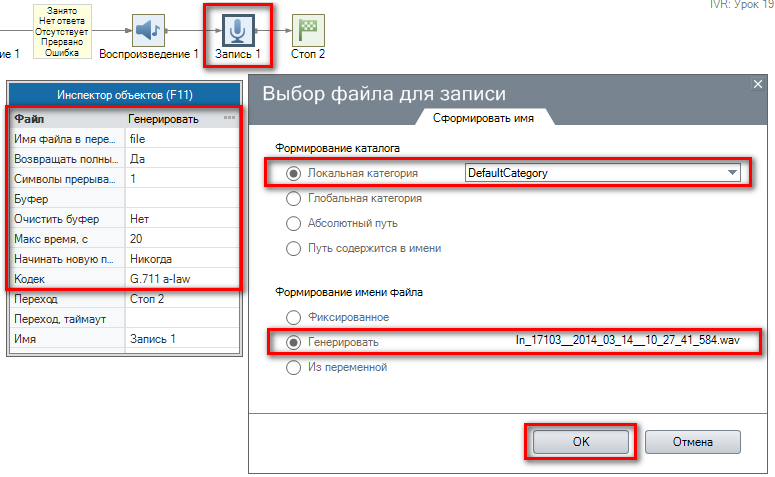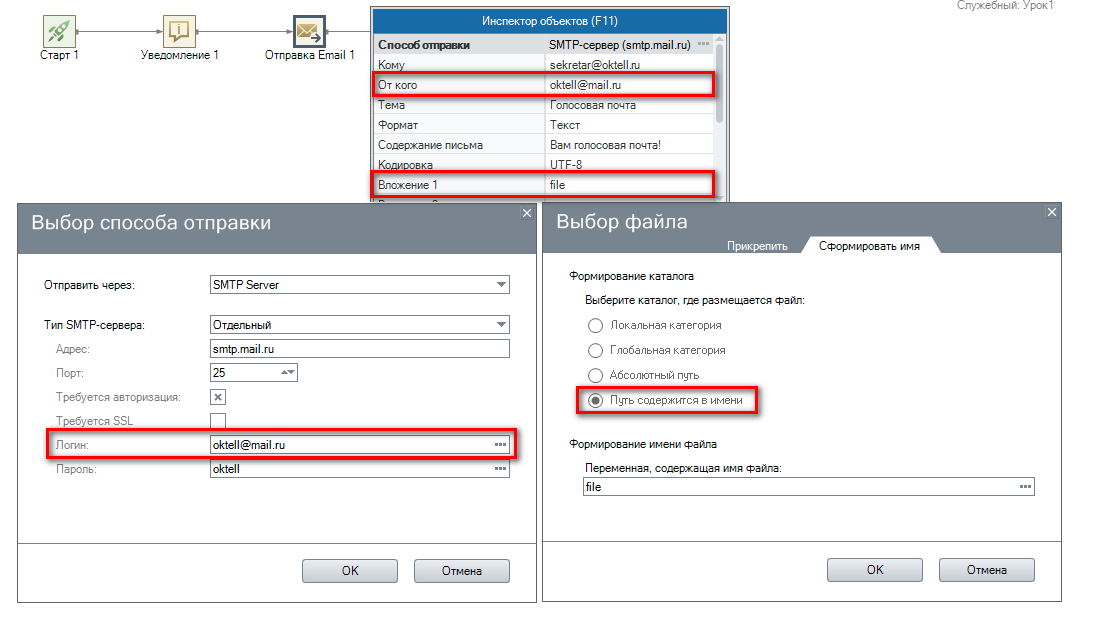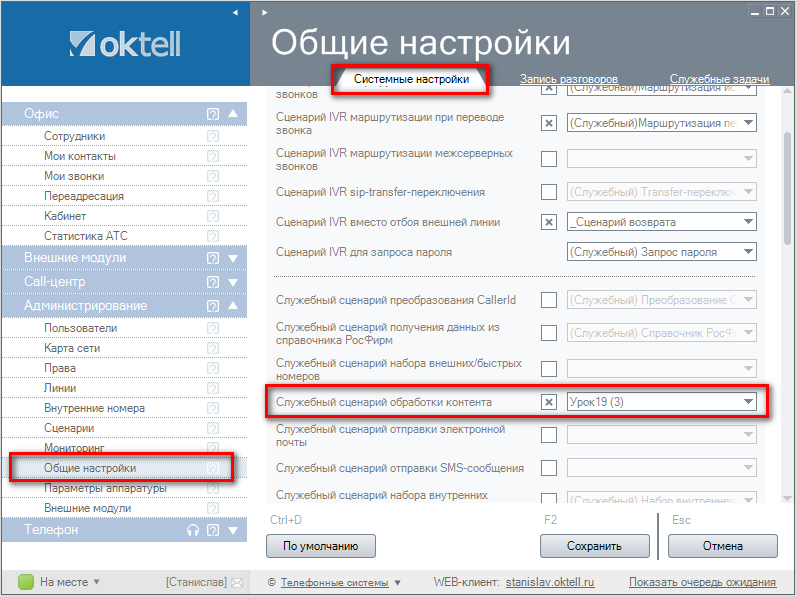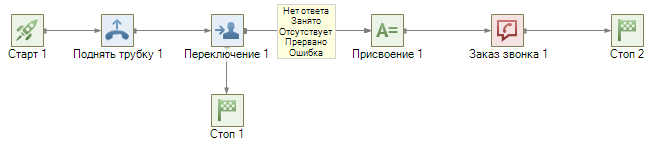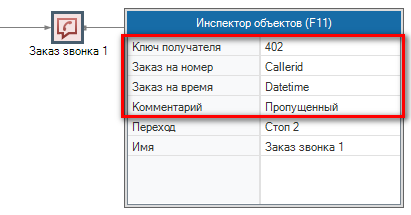Урок 19 Обработка неудачного соединения — различия между версиями
| Строка 187: | Строка 187: | ||
| − | Заказ на встречный звонок будет доступен в ''' | + | Заказ на встречный звонок будет доступен в '''Офис''' - '''Кабинет''' - '''Встречные звонки'''. Подробнее этот раздел описан в [[Урок 12 Кабинет|уроке 12]]. |
Версия 06:01, 30 мая 2014
| Наверх | К предыдущему уроку | К следующему уроку |
Содержание
В этом уроке разбираются компоненты оповещения операторов о пропущенном звонке.
Введение
При большом потоке звонков часто встречается ситуация, когда операторы физически не способны принять тот или иной звонок. Бывают случаи, когда оператор отошел от рабочего места, а в этот момент звонил клиент. При возникновении такой ситуации рекомендуется воспроизвести клиенту фразу, например, "Извините, к сожалению, все операторы заняты" и предложить оставить уведомление оператору.
В системе Oktell существует большое количество различных способов уведомления оператора о пропущенном звонке. Наиболее распространенные:
- Голосовая почта
- Заказ на встречный звонок
- Отправка электронной почты, SMS или ICQ-сообщения
- Звуковое оповещение путем звонка оператору
- Всплывающее уведомление
В этом уроке рассматриваются некоторые из выше перечисленных способов.
Голосовая почта
Задача: Если клиент не смог соединиться с оператором, то предложить ему оставить голосовую почту.
Самый простой вариант - использовать стандартный сценарий "(пример)Голосовая почта".
В качестве параметр запуска в сценарий необходимо передать внутренний номер (голосовая почта придет всем пользователям, участвующим в этом номере). Если в сценарий не передается параметр запуска, то голосовая почта отправляется секретарю. Поэтому перед использованием вам нужно в сценарии изменить внутренний номер секретаря по умолчанию. Работа сценария описана в статье Голосовая почта и отправка на e-mail.
Рассмотрим пример запуска данного сценария при неответе группового номера 402. Сценарий выглядит следующим образом:
1. Компонент "Переключение 1" - переключает абонента на номер 402.
- Назначение - Внутрь
- Номер - 402
2. Для запуска стандартного сценария голосовой почты используем компонент "Запуск сценария". Компонент позволяет запускать следующие типы сценариев (поле "Тип запуска"):
- Вложенный - запускается другой IVR-сценарий. Начальный IVR-сценарий останавливает свое выполнение. После окончания вложенного сценария возможен возврат управления.
ВНИМАНИЕ: Компонент "Поднять трубку" срабатывает только один раз в начальном сценарии (как правило, входящей маршрутизации). Во всех остальных сценариях, которые будут запускаться после, этот компонент не сможет сработать второй раз. Следовательно, компоненты, находящиеся до "Поднять трубку" не будут выполняться. Исключение составляет только самый первый IVR сценарий.
- Асинхронный служебный - параллельно запускается служебный сценарий. При этом начальный IVR сценарий продолжает свое выполнение.
ВНИМАНИЕ: Сессионные переменные всегда передаются из IVR-сценария в IVR и из IVR-сценария в служебный. Из служебного сценария в IVR сессионные переменные не передаются, передача осуществляется через параметр запуска.
- Фоновое медиа-взаимодействие - параллельно запускается другой IVR-сценарий, в котором возможно только проигрывание звуковой информации. Начальный IVR сценарий продолжает свое выполнение. О фоновом медиа-взаимодействии вы можете прочитать в статье Сценарий_фонового_медиа-взаимодействия
В каждый сценарий возможна передача параметра в качестве параметра запуска. Напомним, что параметр запуска в другом сценарии назначается в компоненте Старт.
Дополнительно, для вложенных сценариев можно указать свойство "Возврат управления". Если это свойство установлено, по окончанию вложенного сценария, начальный сценарий продолжит свое выполнение с этого компонента.
В приведенном сценарии используется
- Тип запуска - Вложенный
- Сценарий - (пример)Голосовая почта
- Параметр запуска - 402
- Возврат управления - Нет
Голосовая почта будет доступна в Офис - Кабинет - Голосовая почта. Подробнее этот раздел описан в уроке 12.
Отправка голосовой почты в электронном письме
Задача: Если клиент не смог соединиться с оператором, то предложить ему оставить голосовое сообщение оператору. Голосовое сообщение должно отправляться на электронную почту секретаря.
Сценарий "Урок 19 (2)" выглядит следующим образом:
После неудачного соединения, абоненту воспроизводится информация "Пожалуйста оставьте сообщение после звукового сигнала", затем проигрывается звуковой сигнал.
Звуковые файлы можно найти в папке \Oktell\Server\Snd. В данном уроке в компоненте "Воспроизведение 1" использовался файл ding.wav.
Затем используется компонент "Запись 1". Компонент записывает речь абонента в файл.
Рассмотрим место хранения компонента. Файл - выберите путь сохранения записи.
- Возможны следующие каталоги:
- Локальная категория DefaultCategory - находится в папке сценария. Для нашего сценария: \Oktell\Server\Scripts\Ivr\Урок 19 (2)\DefaultCategory.
- Глобальная категория _GlobalCategory - находится в общей папке сценариев C:\Program Files (x86)\Oktell\Server\Scripts\Ivr\_GlobalCategory
- Абсолютный путь - введите или выберите путь к сохранению записи сообщения.
- Путь содержится в имени - считается, что весь путь содержится в имени файла (переменной).
- Также следует указать имя файла. Возможны следующие опции:
- Фиксированное
- Генерировать - будет сгенерировано название файла, например ln_16001__2013_10_22__16_39_40_575.wav (указаны линии, дата и время совершения записи).
- Из переменной - выберите переменную, содержащую имя файла.
В примере, выбрано:
- Файл - Локальная категория, имя файла - Генерировать
- Имя файла в переменную - сессионная переменная file
- Возвращать полный путь - Да. Сохраняется полный путь к файлу.
- Символы прерывания - 1. При введении эти символы сохраняются в буфер (переменную) и происходит переход к следующему компоненту.
- Макс время, с - 20 секунд. Через заданное время компонент перейдет по ветке "Переход, таймаут"
- Кодек - G.711 a-law. Вы можете выбрать и другие кодеки, влияет на размер файла.
Напомним, что IVR сценарий существует и выполняется только до тех пор, пока абонент находится в разговоре. Если абонент положит трубку, то IVR сценарий прервется на выполняемом компоненте. Таким образом, компонент отправки электронного письма нельзя ставить в этом же сценарии, так как во время записи, абонент может положить трубку и письмо не отправится. Значит, компонент отправки электронного письма нужно ставить в другом сценарии.
Служебный сценарий, который запускается после того, как внешняя линия положила трубку называется сценарием обработки контента. Создайте служебный сценарий "Урок 19 (3)". Сценарий выглядит следующим образом:
Если в этом сценарии создать сессионную переменную с именем file (ранее мы создавали ее в сценарии "Урок 19 (2)"), то в нее передастся полный путь к файлу записи.
В компоненте "Уведомление 1" выведите себе значение переменной file. Укажите:
- Адресат - {ваш пользователь}
- Текст - сессионная переменная file
Далее, необходимо отправить данный файл на электронную почту. Для этого воспользуемся компонентом "Отправка Email".
- Способ отправки - укажите настройки SMTP-сервера. Компонент может использовать как общие настройки комплекса так и настраиваться отдельно.
- Кому - укажите адрес получателя.
- От кого - укажите адрес отправителя.
ВНИМАНИЕ: Логин для авторизации SMTP-сервера и поле "От кого" должны совпадать.
- Тема - укажите тему письма
- Содержание письма - укажите содержание письма
- Вложение 1 - укажите файл вложения. В нашем случае, полный путь содержится в переменной file.
Чтобы созданный сценарий "Урок 19 (3)" работал вам нужно установить его как служебный сценарий обработки контента. Для этого
- Зайдите в "Администрирование" - "Общие настройки" - "Сценарии АТС"
- Выберите в графе "Служебный сценарий обработки контента" созданный сценарий
- Нажмите "Сохранить"
ВНИМАНИЕ: Созданная система будет работать только для внешних линий. Чтобы проверить работу сценариев, вам нужно позвонить с внешней линии в вашу систему.
Заказ на встречный звонок
Задача: Если клиент не смог соединиться с оператором, то оставить оператору заказ на встречный звонок.
Сценарий "Урок 19 (4)" выглядит следующим образом:
В компоненте "Присвоение 1" происходит присвоение:
- переменной Callerid (строковая) - функции "Номер абонента (CallerId)"
- переменной Datetime (дата/время) - функции "Текущие дата и время"
В компоненте "Заказ звонка 1" сотруднику отправляется заказ на встречный звонок. Для этого необходимо определеить следующие поля:
- Ключ получателя - строка 402. Это тот номер, на который звонили. Если групповой, то заказ отправится всем участникам.
- Заказ на номер - переменная Callerid, в которой содержится номер звонившего абонента.
- Заказ на время - переменная Datetime. В эту переменную должно писаться время, когда желательно перезвонить. Например, можно добавлять +2 часа к текущему времени. В сценарии используется текущие дата и время.
- Комментарий - подпись к заказу. В примере "Пропущенный".
Заказ на встречный звонок будет доступен в Офис - Кабинет - Встречные звонки. Подробнее этот раздел описан в уроке 12.
Скачать сценарий: Урок19.zip
Поздравляем! Вы научились использовать еще несколько компонентов сценариев. Можете переходить к следующему уроку.
Техническая документация: Общие компоненты сценариев и Компоненты сценариев IVR
Вопросы и задания
- Реализуйте сценарий по статье: Голосовая почта и отправка на e-mail
- Если клиент не смог соединиться с ответственным сотрудником, предоставьте ему выбор - оставить голосовую почту, встречный звонок или соединиться с секретарем. Протестируйте созданный сценарий.
- Реализуйте сценарий Echo. При звонке на этот IVR сценарий вы вначале должны записать свою речь, а затем сценарий должен проиграть ее вам. Попробуйте использовать различные директории для записи (Локальная категория, Глобальная категория, Абсолютный путь)
- В сценарии Echo отправьте запись вашего разговора к себе на электронную почту.
- Научитесь пользоваться передачей сессионных переменных между сценариями. Например, в одном сценарии задайте переменную a, затем запустите вложенный сценарий и в этом сценарии выведите ее на экран. Реализуйте возврат управления в первоначальный сценарий.
| Наверх | К предыдущему уроку | К следующему уроку |